Livrarea instantanee de e-mail vine cu consecințe. Odată ce trimiți un e-mail, acesta a dispărut și a ieșit din mâinile tale. Totuși, toți facem greșeli și Google înțelege. Pentru a ajuta, Gmail include o funcție numit Undo Send, care vă permite să anulați cererea de trimitere. În trecut, trebuia să îl activați manual, dar acum este activat în mod implicit.
Cuprins
- Cum să reamintești un e-mail în Gmail pentru web
- Cum se trimite un e-mail de test
Iată cum să profitați la maximum de ea.
Videoclipuri recomandate
Uşor
10 minute
Gmail pentru web, iOS sau Android
Cum să reamintești un e-mail în Gmail pentru web
Funcția Anulare trimitere a Gmail întârzie doar e-mailul - de fapt nu amintește mesajele accidentale trimise altora. Cu alte cuvinte, dacă setați perioada de anulare a trimiterii la 30 de secunde, Gmail nu trimite de fapt mesajul decât după 30 de secunde după ce faceți clic pe Trimitere. După aceea, nu poți face nimic decât să trimiți un e-mail „whoopsie” sau să aștepți răspunsul.
Iată cum să personalizați Anulați trimiterea:
Pasul 1: Înregistrează-te la Gmail pe web cu contul dvs. Google.
Pasul 2: Apasă pe Pictograma roții situat în colțul din dreapta sus.

Legate de
- Cum se creează foldere în Gmail
- Cum să programați un e-mail în Outlook
- Cum să adăugați contacte la Gmail
Pasul 3: Apasă pe Vedeți Toate setările link în meniul de lansare.
Pasul 4: Opțiunea Anulare trimitere este situată sub Filă generală. Faceți clic pe săgeata în jos pentru a selecta o întârziere în secunde de la cinci la 30.
Dacă vă faceți griji că trimiteți un e-mail greșit, probabil că doriți să setați perioada de anulare la cel puțin 10 secunde, doar pentru a fi în siguranță. Cinci secunde nu sunt foarte lungi să realizezi că ai făcut o greșeală și să dai clic pe Anula buton.

Pasul 5: Derulați în jos în jos și faceți clic pe Salvează modificările buton.
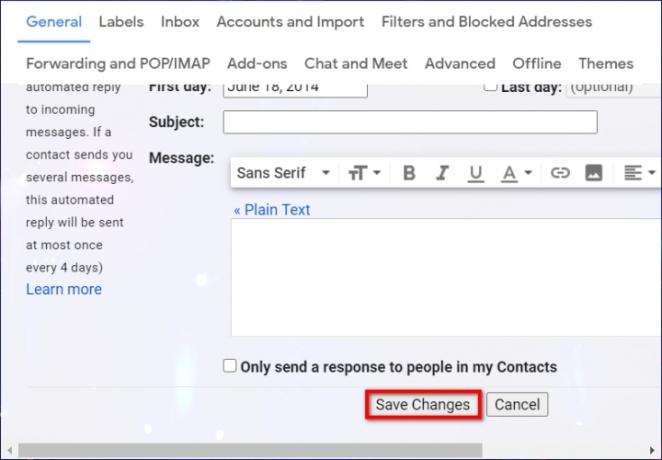

Cum se trimite un e-mail de test
Doriți să vedeți această funcție în acțiune? Să-i dăm un test.
Pasul 1: Cu clientul web Gmail deschis, faceți clic pe mare Compune buton. Nu o puteți rata.
Pasul 2: Introduceți propria adresă de e-mail în La camp. Dacă aveți alt cont de e-mail, utilizați-l în schimb.
Pasul 3: Faceți clic pe albastru Trimite buton.
Pasul 4: O fereastră pop-up „Mesaj trimis” apare în colțul din stânga jos, așa cum se arată aici. Apasă pe Anula link pentru a reaminti e-mailul.
Pasul 5: Într-o a doua fereastră pop-up, faceți clic pe albastru Bine butonul pentru a confirma.
Pasul 6: E-mailul dvs. netrimis ar trebui să fie acum pe ecran ca ciornă. Ajustați-vă mesajul în consecință și trimiteți-l sau ștergeți-l.
Apelarea unui e-mail pe iOS sau Android este ușoară și nu necesită ajustarea niciunei setări sau opțiuni. Perioada de anulare a trimiterii este un interval predeterminat pe care nu îl puteți modifica așa cum ați proceda pe un computer. Aveți un timp limitat pentru a selecta Anulare odată ce butonul apare pe ecran. Dacă nu faceți clic pe el la timp, mesajul va fi trimis automat.
Acum, nu numai că poți evita o greșeală costisitoare, dar ești și cu un pas mai aproape de a fi un utilizator puternic Gmail.
Recomandările editorilor
- Cum să reamintești un e-mail în Outlook
- Acesta este modul în care puteți ucide accidental cel mai bun procesor AMD pentru jocuri
- Cum să postezi un scurt pe YouTube
- O nouă înșelătorie de tip phishing se pretinde a fi șeful tău care îți trimite un e-mail
- Cum se face backup pentru e-mailuri în Outlook
Îmbunătățește-ți stilul de viațăDigital Trends îi ajută pe cititori să țină cont de lumea rapidă a tehnologiei cu toate cele mai recente știri, recenzii distractive despre produse, editoriale perspicace și anticipări unice.



